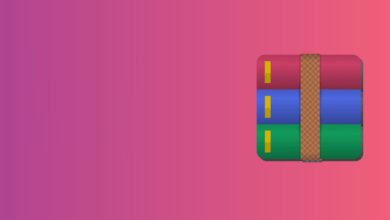วิธีบีบอัดไฟล์ RAR ให้มีขนาดเล็กลง
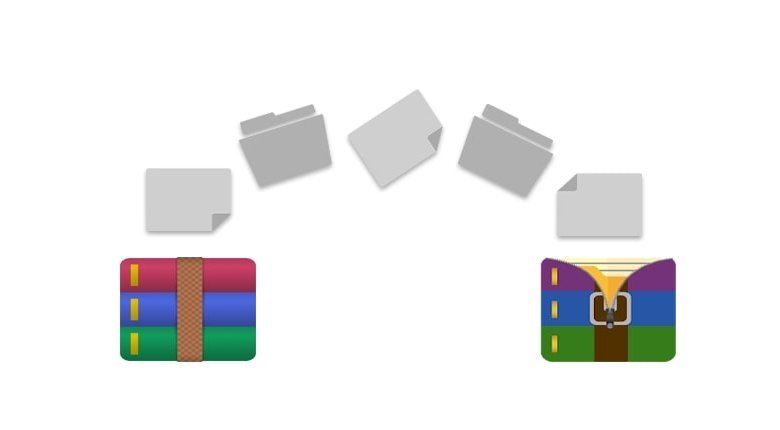
ผู้ใช้หลายคนอาจคุ้นเคยกับรูปแบบไฟล์ ZIP ZIP เป็นมาตรฐานไฟล์เก็บถาวรแบบเปิดที่ได้รับการสนับสนุนอย่างกว้างขวาง RAR เป็นรูปแบบไฟล์เก็บถาวรทางเลือกอื่นสำหรับการบีบอัดไฟล์เป็น ZIP ที่ไม่ค่อยมีการใช้กันอย่างแพร่หลาย รูปแบบไฟล์เก็บถาวร RAR เป็นค่าเริ่มต้นสำหรับซอฟต์แวร์ WinRAR ที่พัฒนาโดยบุคคลเดียวกับที่คิดค้น RAR คือ Eugene Roshel ในช่วงปี 1990
RAR เป็นวิธีการบีบอัดแบบไม่สูญเสียข้อมูลที่ดีกว่า ZIP มีอัตราการบีบอัดที่สูงกว่ารูปแบบไฟล์ ZIP นั่นหมายความว่าไฟล์เก็บถาวร RAR สำหรับคอลเล็กชันไฟล์เดียวกันจะมีขนาดเล็กกว่าไฟล์ ZIP สำรอง หากคุณต้องการให้ไฟล์เก็บถาวรมีขนาดเล็กลง การบีบอัดไฟล์ด้วยไฟล์ RAR จะดีกว่า
อย่างไรก็ตาม ZIP เป็นรูปแบบไฟล์ที่เข้าถึงได้อย่างกว้างขวางมากขึ้น Windows มียูทิลิตี้บีบอัดและแตกไฟล์ ZIP ในตัว คุณจะต้องบีบอัดและแตกไฟล์ RAR archives ด้วยซอฟต์แวร์ของบริษัทอื่น เช่น WinRAR, PeaZip, The Unarchiver และ 7-Zip คุณสามารถ บีบอัดไฟล์ RAR ให้มีขนาดเล็กด้วย WinRAR ตามหลักเกณฑ์ด้านล่าง
หากคุณประสบปัญหาในการเปิดไฟล์ RAR ไฟล์ ZIP อาจเสียหายหรือเสียหาย เครื่องมือซ่อมแซม RAR สามารถแก้ไขไฟล์เก็บถาวรที่เสียหาย กู้คืนการเข้าถึงเนื้อหา
วิธีบีบอัดไฟล์ RAR ให้มีขนาดเล็กลงด้วย WinRAR
WinRAR เป็นโปรแกรมบีบอัดไฟล์ต้นฉบับสำหรับไฟล์ RAR นอกจากไฟล์ RAR แล้ว ยังรองรับรูปแบบ ZIP, LZH, ARJ, TAR, GZIP, ISO และ 7-ZIP ดังนั้น คุณยังสามารถใช้ WinRAR เพื่อบีบอัดและแยกรูปแบบไฟล์เก็บถาวรอื่นๆ ได้
ซอฟต์แวร์ WinRAR จำหน่ายในราคา 29.95 ยูโร คุณสามารถทดลองใช้ซอฟต์แวร์ทดสอบฉบับเต็มได้เป็นเวลา 40 วัน นี่คือวิธีที่คุณสามารถบีบอัด RAR ให้มีขนาดเล็กที่สุดด้วย WinRAR
ขั้นตอนที่ 1: เปิดเว็บไซต์ WinRAR
ขั้นตอนที่ 2: คลิกปุ่ม “ดาวน์โหลด WinRAR” บนเว็บไซต์ของยูทิลิตี้นั้นเพื่อบันทึกโปรแกรมติดตั้งไว้ ติดตั้ง WinRAR ด้วยไฟล์ติดตั้งที่ดาวน์โหลดมา
ขั้นตอนที่ 3: เปิดหน้าต่างของ WinRAR
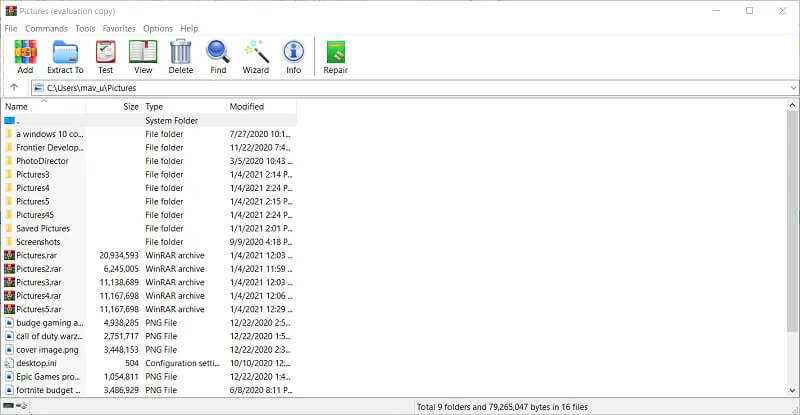
ขั้นตอนที่ 4: ถัดไป ป้อนเส้นทาง (ตำแหน่ง) สำหรับโฟลเดอร์ที่มีกลุ่มไฟล์ที่คุณต้องการบีบอัดภายในแถบเส้นทางของ WinRAR
ขั้นตอนที่ 5: กดปุ่ม Ctrl ค้าง ไว้เพื่อเลือกไฟล์ที่จะรวมไว้ใน RAR
ขั้นตอนที่ 6: กดปุ่ม “เพิ่ม” เพื่อเปิดหน้าต่างที่แสดงด้านล่าง
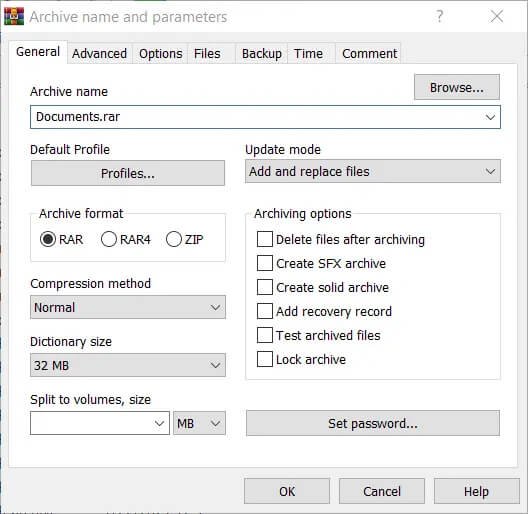
ขั้นตอนที่ 7: คลิกปุ่มตัวเลือก “RAR” หากไม่ได้เลือกไว้ อย่างไรก็ตาม ตัวเลือกนั้นมักจะถูกเลือกไว้โดยค่าเริ่มต้น
ขั้นตอนที่ 8: เลือกตัวเลือก “ดีที่สุด” ในเมนูแบบเลื่อนลง “วิธีการบีบอัด”
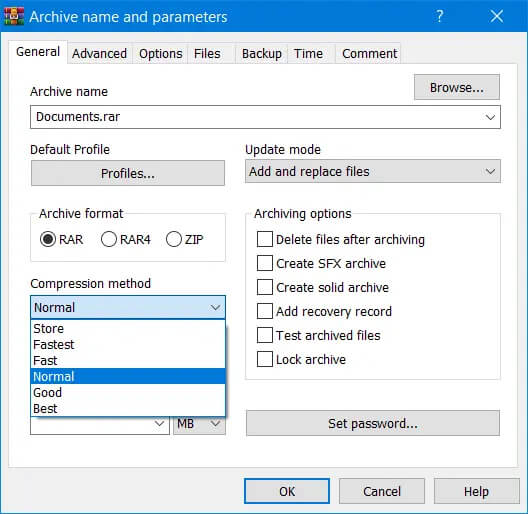
ขั้นตอนที่ 9: คลิกเมนูแบบเลื่อนลง “ขนาดพจนานุกรม” เพื่อเลือกตัวเลือก “1024” สูงสุดที่นั่น
ขั้นตอนที่ 10: เลือกช่องทำเครื่องหมาย “สร้างไฟล์เก็บถาวรแบบทึบ”
ขั้นตอนที่ 11: จากนั้นคลิก “ตกลง” เพื่อตั้งค่าไฟล์ RAR
เมื่อเลือกตัวเลือกรูปแบบไฟล์เก็บถาวร “RAR4” คุณสามารถเพิ่มการบีบอัดไฟล์เพิ่มเติมด้วยการตั้งค่าพารามิเตอร์เพิ่มเติม คลิกแท็บ ขั้นสูง และปุ่ม “บีบอัด” เพื่อเปิดหน้าต่างในภาพหน้าจอด้านล่างโดยตรง ที่นั่นเลือกการตั้งค่าการบีบอัดข้อความ “อัตโนมัติ” และป้อน 63 ในกล่องลำดับการทำนายและ 128 ในกล่องค่า MB
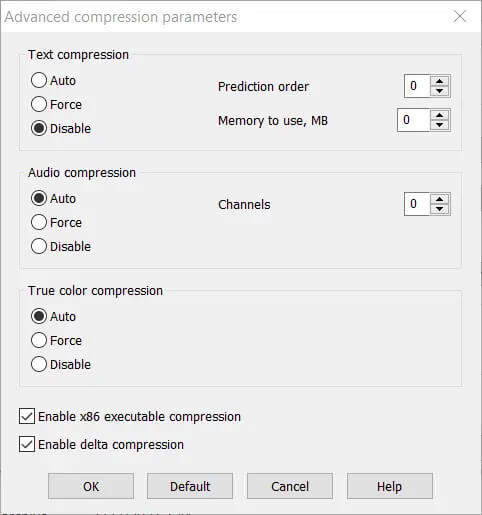
วิธีบีบอัดไฟล์ RAR ในขนาดที่กำหนดด้วย WinRAR
ขั้นตอนที่ 1: คุณยังสามารถแยกไฟล์เก็บถาวร RAR ออกเป็นหลายวอลุ่มได้ เปิดหน้าต่าง WinRAR
ขั้นตอนที่ 2: เปิดโฟลเดอร์ภายใน WinRAR ที่มีไฟล์ที่คุณต้องการบีบอัดลงในไฟล์เก็บถาวร
ขั้นตอนที่ 3: เลือกไฟล์หรือไฟล์ที่จะบีบอัด
ขั้นตอนที่ 4: คลิก “เพิ่ม” เพื่อเปิดหน้าต่างชื่อไฟล์เก็บถาวรและพารามิเตอร์
ขั้นตอนที่ 5: เลือก “RAR” หากคุณต้องการ
ขั้นตอนที่ 6: คลิกเมนูแบบเลื่อนลง “Spit to volumes, size” ที่แสดงด้านล่าง
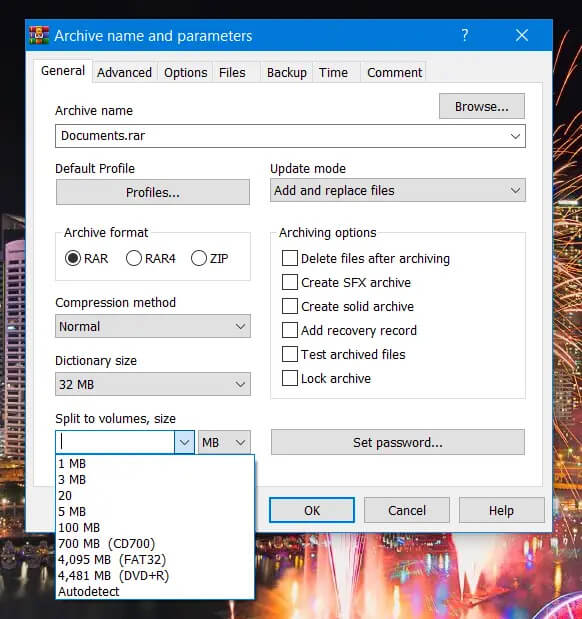
ขั้นตอนที่ 7: จากนั้นป้อนค่าขนาดเพื่อแยกไฟล์เก็บถาวรตาม ตัวอย่างเช่น คุณจะต้องป้อน 100 MB เพื่อแยกไฟล์หนึ่ง GB ออกเป็น 10 ส่วนที่เก็บถาวร
ขั้นตอนที่ 8: หรือคุณสามารถเลือกตัวเลือก “ตรวจจับอัตโนมัติ” เพื่อกำหนดค่าขนาดที่จะแยกไฟล์เก็บถาวรตาม
ขั้นตอนที่ 9: กดปุ่ม “ตกลง”
หลังจากนั้น ให้เปิดโฟลเดอร์ที่มีไฟล์เก็บถาวรแบบแยกส่วนของคุณ คุณจะพบว่าไฟล์เก็บถาวร RAR ของคุณแบ่งออกเป็นหลายส่วน ชื่อไฟล์สำหรับไฟล์เก็บถาวรแบบแยกส่วนจะรวมส่วนที่ 1, 2, 3 ฯลฯ ไว้ที่ส่วนท้ายของแต่ละไฟล์
วิธีเลี่ยงไฟล์ RAR โดยไม่ต้องใช้รหัสผ่าน
ตามที่กล่าวไว้ก่อนหน้านี้ คุณสามารถเพิ่มรหัสผ่านไปยังไฟล์ RAR ได้ อย่างไรก็ตาม ถ้าคุณลืมรหัสผ่านของไฟล์ RAR ล่ะ? คุณสามารถกู้คืนรหัสผ่าน RAR archive ได้ด้วย RAR Password Remover RAR Password Remover มีวิธีการกู้คืนการโจมตีด้วยรหัสผ่านสี่วิธีเพื่อให้ผู้ใช้เลือก ผู้ใช้ที่ลืมรหัสผ่านของ RAR archives อย่างสมบูรณ์สามารถกู้คืนได้ด้วยตัวเลือก “Brute-Force Attack” ของ RAR Password Remover

RAR Password Remover เข้ากันได้กับแพลตฟอร์ม Windows จาก Windows XP ถึง Windows 11 คุณยังสามารถใช้งานได้บนแพลตฟอร์ม Windows Server ย้อนหลังไปถึงปี 2008
บทสรุป
รูปแบบไฟล์ RAR เป็นทางเลือกที่ดีสำหรับไฟล์ ZIP สำหรับผู้ใช้ที่ต้องการบีบอัดไฟล์ RAR ให้มีขนาดเล็กลง แม้ว่าตัวเลือกยูทิลิตี้ซอฟต์แวร์สำหรับไฟล์ RAR จะมีข้อจำกัดมากกว่า แต่ WinRAR ก็เป็นซอฟต์แวร์ที่เพียงพอสำหรับทั้งการบีบอัดและแตกไฟล์ RAR ด้วยการกำหนดการตั้งค่าการบีบอัดของ WinRAR ตามที่อธิบายไว้ข้างต้น คุณจะได้ผลลัพธ์การบีบอัดที่สูงซึ่งลดขนาดไฟล์ลงอย่างมาก